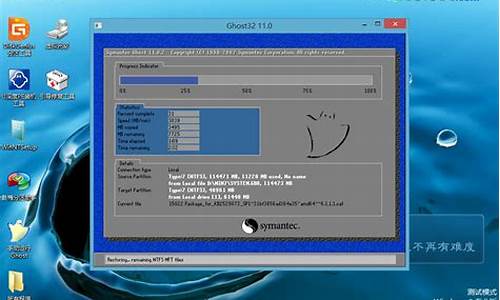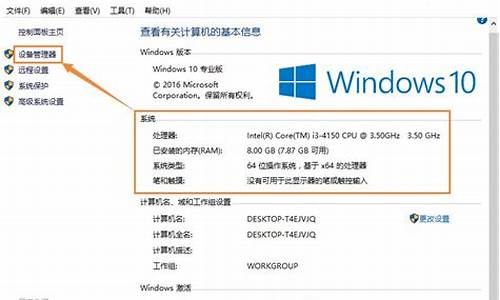如何配置系统盘-怎样合理选配电脑系统硬盘
1.WIN10系统1T硬盘怎么分区更合理
2.电脑又四个硬盘,,怎样分配最好?
3.新电脑win10 系统怎样分区比较合理
WIN10系统1T硬盘怎么分区更合理

怎么进行磁盘分区,可以参考以下步骤:
步骤1. 在“此电脑”上右键点击,选择“管理”,然后在“计算机管理”窗口的左侧列表中选择“磁盘管理”。在Windows 10中也可以右键点击开始菜单,直接选择“磁盘管理”功能。
步骤2. 在分区列表中,右键点击希望重新分区的部分,选择“压缩卷”,系统经过分析后会给出可用压缩容量。
步骤3. 输入希望分出的容量大小
注意,如果是系统盘的话,应该留下至少50GB的容量。确定容量后,点击“压缩”,完成后会看到分区列表中增加了一块未分区的自由空间。
*这里要注意:因为Windows 系统按照MB=1GB计算,而硬盘厂商们是按照1000MB=1GB换算,如果直接输入100000MB是得不到100GB分区的。
步骤4.?建立简单卷
重新划分为一个或多个分区都可以。只要右键点击空间,选择“新建简单卷”,再按提示“下一步”就可以了。
步骤5.?分配容量给其他分区
对于未分配空间,也能选择把它指派给任一已存在的分区,在选中的分区上右键点击,选择“扩展卷”,然后按提示操作即可。
电脑又四个硬盘,,怎样分配最好?
本人电脑硬盘:80G容量。分有五个区(只装有一个系统)
区名: 分配大小 用途说明
C 5G 系统所在区。我喜欢给系统“减肥”,所以
分配5G是够用了。目前还剩2.8G呢!
D 15G 安装一切的应用程序,与系统盘分开,有利
于系统的稳定运行和管理。
E 20G 放有个人作品,一些应用程序的光盘复制资
料。
F 30G 存放有多部从光盘中复制过来的**和从网
站下载的歌曲。
G 10G 存放着一切系统备份资料。系统的TEMP文件
夹(Photoshop临时文件夹放在D盘)、我的
文档、
Internet临时文件夹等都转放到此,系统
页面文件也在此。
补充说明
对硬盘进行分区操作,一定要因地制宜,根据自己的实际情况来进行。本人归纳出以下
几点,供大家参考!
1、按照安装操作系统的类型及数量来分区。
比如说, 98与XP所需要的硬盘空间是有点明显的区别的。所以你选择不同的操作系
统,那对系统盘的容量分配也就有所不同。
2、按照存放的数据类型来分区。
本人D盘原分配25G装应用程序,F盘分配了20G存一些**、歌曲。但后来F盘没存
几部**就有点叫急,而D盘大大小小的软件装了几十个,其容量还显得非常充足。为什么?
一部**的容量一般在都在700M以上,而像Photoshop、3DMAX等一些大型的软件其容量也都
不超过500M,一个小工具软件的容量小到可以乎略不计了。装上多个软件,其容量也比不过
一部**的容量。不出现那种事才怪呢。
3、按照一些具体用途来分区。
比如家用、办公、、游戏、设计等等。因为不同的用途,有着不同的事情和要
保存的资料。这一点也可以说是上一点的详细化,在此不多说了。
4、便于日常的维护和整理而分区。这一点是一个中心点。也是我对以上所述的一个总结
。
如果你只是随便进行了一下分区,存放数据又是毫无目标的。这里存一点,那里存
一点。有一天,当你要找一个文件的时候,那就知道“马虎”两字是怎么写的了。那样硬盘
也有可能某个区还未使用,而某个区已经是坏道多多了。
总之,计算机是科技的一个产品,我们也要用科学的头脑来使用这一人类伟大的发明!
新电脑win10 系统怎样分区比较合理
给电脑进行合理的分区,可以更方便我们对电脑系统文件和数据进行更好的归类整理。不过有网友对于win10电脑分区的方法不了解,不清楚win10硬盘怎么分区。下面小编就给大家分享下电脑分区win10系统分区教程。
具体步骤如下。
1、右键点击我的电脑,然后选择“管理”。示,然后选择磁盘管理。
2、进入磁盘管理之后,我们可以看到分区情况。然后选择需要进行分区的磁盘,点击右键,然后选择“压缩卷”,示。
3、然后系统会自动的查询压缩空间,这个时间就需要看电脑的配置。
4、选择好需要压缩空间的大小,点击压缩即可。
5、等一会,空间就压缩好了。示会出现一个可用的空间。这就是我们刚才压缩出来的空间。
6、选中该空白分区,点击右键,选择“新建简单卷”。
7、进入新建简单卷向导,这里直接点击“下一步”就好了,示。
8、指定卷的大小,可以输入自己想要的大小。然后点击“下一步”。
9、为新建的简单卷,选择盘符。
10、然后为新建的简单卷选择磁盘的格式,这里一般选择“NTFS”就好了。
11、最后点击完成。等待一会就好了。
声明:本站所有文章资源内容,如无特殊说明或标注,均为采集网络资源。如若本站内容侵犯了原著者的合法权益,可联系本站删除。